PayPal è il servizio di pagamento online che consente agli utenti di effettuare transazioni finanziarie attraverso internet, mettendo al sicuro i dati relativi a carte e conti correnti ad esso associati. Infatti, è sufficiente collegare una carta o un c/c, per pagare anche in assenza di fondi sul saldo Paypal.
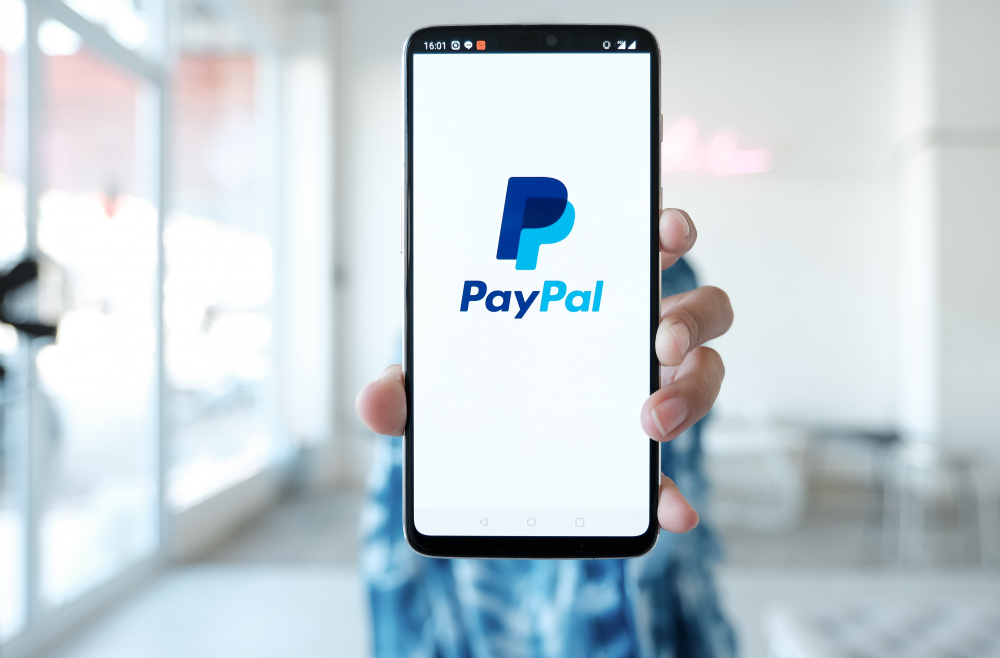
Se anche tu utilizzi questo wallet elettronico e hai necessità di sostituire la carta scaduta, c’è una procedura molto semplice da seguire che ti permette anche di:
- Impostare la carta preferita
- Modificare la carta associata prima della scadenza
- Cambiare valuta associata alla carta
Carta Paypal scaduta: come fare da PC
Se la carta collegata al tuo conto Paypal è scaduta puoi agire modificando i dati, sostituendola o rimuovendola per aggiungere un altro metodo di pagamento. Quello che devi fare è andare sul sito ufficiale e accedere al tuo account, poi clicca su “Wallet” e scegli la carta scaduta. Se vuoi aggiornare le informazioni clicca su “Aggiorna carta”, puoi poi inserire la nuova data di scadenza e il codice di sicurezza e confermare.
Rimuovi carta scaduta
Se vuoi eliminare la carta scaduta da Paypal per metterne una diversa, clicca su “Rimuovi carta”, voce presente vicino all’opzione di aggiornamento. Procedi sulla schermata successiva, cliccando ancora su “Rimuovi carta” per confermare.
Inserisci una nuova carta
Dopo la rimozione, puoi inserire un’altra carta, ti basta andare su Wallet e poi su “Collega una carta”. Inserisci tutti i dati richiesti: numero e tipo di carta, scadenza e CVV (Codice di sicureza), poi conferma premendo “Collega una carta”.
Carta collegata a Paypal scaduta: come fare da app
Se vuoi aggiornare la tua carta utilizzando lo smartphone, dovrai scaricare l’applicazione Paypal dall’app store in base al sistema operativo del tuo dispositivo. Dopo averla avvita ed effettuato il login al conto, fai un tap su “Wallet” e poi sulla sezione “Conti bancari e carte”, poi su “Modifica”.
Inserisci i dati richiesti, ovvero, numero carta, data di scadenza e codice di sicurezza e poi conferma: la carta sarà aggiunta al tuo conto Paypal.
Rimuovere e aggiungere nuova carta su Paypal
Se vuoi cambiare la carta collegata al tuo conto Paypal , dovrai andare su “Wallet”, selezionare la carta da rimuovere e poi fare tap su “Rimuovi”. Torna su Wallet, poi su “Conti bancari e carte” , premi sul pulsante “+” e poi scegli “Carte di debito e credito”.
Qui dovrai inserire tutti i dati della nuova carta, avendo cura di compilare correttamente i campo. In alternativa, puoi anche scansionare la carta usando la fotocamera dello smartphone. Conferma l’operazione facendo tap su “Collega una carta”.
Scegli la carta preferita per i pagamenti online
Se hai più carte collegate al conto Paypal, puoi anche decidere quella da preferire per gli acquisti online.
Vai su “Wallet” poi “Preferenze” e su “Acquisti online”, infine su “Metodo preferito per pagare online” e seleziona la carta da impostare, infine fai un tap di conferma su “Salve preferenze”.
Come cambiare valuta su Paypal
Paypal di permette di modificare la valuta di una carta, anche se per un numero limitato mensile. Inoltre, la conversione della valuta comporta delle tariffe, che ti suggeriamo di leggere nella sezione dedicata di Paypal.
La procedura è semplice:
- Scegli la carta dal “Wallet” di Paypal
- Premi su “Modifica” sotto la voce “Valuta”
- Poi apponi un segno di spunta alla valuta di interesse nella schermata “Scegli tra le tue disponibili”.
- Clicca su “Avanti” e salva.
Al termine dell’operazione vedrai comparire il messaggio “Hai modificato la valuta della carta in ….”, premi “Fine”. Questa operazione puoi farla dal browser, ma è disponibile anche tramite l’app Paypal per dispositivi mobili. In questo caso, accedi all’account, premi su “Wallet”, seleziona la carta, scegli “Valuta”, apporta le modifiche e salva.





